La razón principal de la corta duración de la batería en la mayoría de los dispositivos es la pantalla. Cuanto más encienda la pantalla en un Apple Watch o un iPhone, más aumentará el consumo de batería. Entonces, comenzaremos con soluciones para reducir el tiempo de pantalla en su iWatch.
Reducir/desactivar el tiempo de activación de la pantalla
Hay algunas configuraciones que puede modificar para reducir el tiempo de activación de la pantalla en su reloj Apple. Por lo general, el iWatch encenderá su pantalla cuando levante la muñeca o toque la pantalla. La pantalla permanecerá encendida durante un tiempo determinado según su configuración.
Tiene dos opciones para el tiempo de activación de la pantalla. Puede seleccionar 70 segundos o 15 segundos . Recomendamos elegir esta última opción para reducir el consumo de batería.
Nota : mientras cambia la configuración de iWatch, asegúrese de que su reloj esté cerca de su iPhone.
- Abre la aplicación Watch en el iPhone.
- Vaya a la pestaña Mi reloj y seleccione General .
- Toca Activar pantalla .
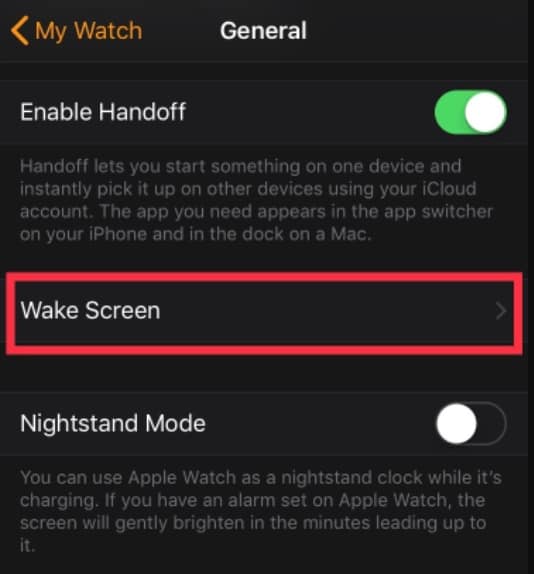
- Seleccione la opción Despertar durante 15 segundos .
Además, también puede deslizar el interruptor para desactivar la opción Activar pantalla al levantar la muñeca . Este pequeño truco puede ayudar a ahorrar algo de batería. Ahora solo puede encender su iWatch encendiendo Digital Crown o tocando la pantalla.
Reducir el brillo
Otra forma de ahorrar batería es reduciendo el brillo. En su aplicación Watch , seleccione la opción Pantalla y brillo . Deslice la palanca para reducir el brillo. 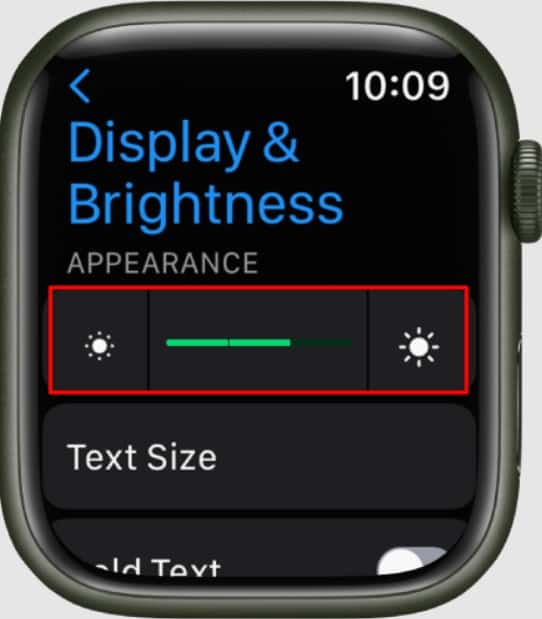
Del mismo modo, también puede activar la configuración Reducir movimiento . Si lo hace, reducirá la animación y el cambio de tamaño automático de la interfaz de iWatch, lo que extenderá la duración de la batería. Así es como puedes hacerlo:
- Encienda la aplicación Watch en su teléfono.
- Ve a Accesibilidad .
- Ahora, puede ver la opción Reducir movimiento . Selecciónelo y deslice el interruptor para encenderlo.
Desactivar las notificaciones
Si desea más formas de reducir el tiempo de pantalla en su iWatch, también puede desactivar las notificaciones. De esta manera, puedes consultar directamente todas las notificaciones cuando estés libre. Para deshabilitar las notificaciones, siga estos pasos:
- En la aplicación Watch de su teléfono, toque Notificaciones .
- Luego, desplácese hacia abajo y desactive las notificaciones que no considere necesarias.
Desactivar la actualización de la aplicación en segundo plano
La actualización de la aplicación en segundo plano significa que sus aplicaciones continúan actualizándose o ejecutándose en segundo plano, consumiendo mucha batería. Por lo tanto, simplemente puede desactivar esta opción para ahorrar batería en su iWatch.
- Vuelva a su aplicación Watch y vaya a General .
- Desplázate hacia abajo hasta llegar a la opción Actualización de la aplicación en segundo plano .
- Tóquelo y luego deslice el interruptor para desactivar la función.
Tenga en cuenta que es posible que deba mantener activada la actualización de la aplicación en segundo plano para algunas aplicaciones importantes, como Alarmas, iMessage y otras. Entonces, en lugar de desactivar la opción, desplácese por las aplicaciones y desactive solo ciertas aplicaciones que no desea que se ejecuten en segundo plano.
Finalizar manualmente el modo de entrenamiento
Cuando usa el Apple Watch durante los entrenamientos, sigue midiendo su frecuencia cardíaca. Esto aumentará significativamente el consumo de batería. Por lo tanto, es mejor deslizar el dedo hacia la derecha en la pantalla y tocar Finalizar para finalizar manualmente el modo de entrenamiento.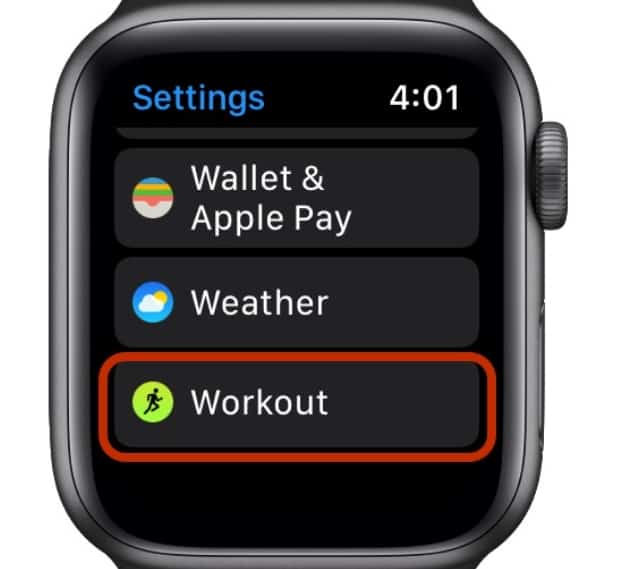
Activar el modo de ahorro de energía
Otra forma sencilla de ahorrar batería en su Apple Watch es activar el modo de ahorro de energía. Si lo hace, detendrá las aplicaciones que se ejecutan en segundo plano, apagará la pantalla cuando no se necesite y disminuirá el consumo total de batería.
Para habilitar este modo en su iWatch, vaya a Configuración . Luego, desplázate hasta la parte inferior y selecciona Entrenamiento . Deslice el interruptor para activar el modo de ahorro de energía .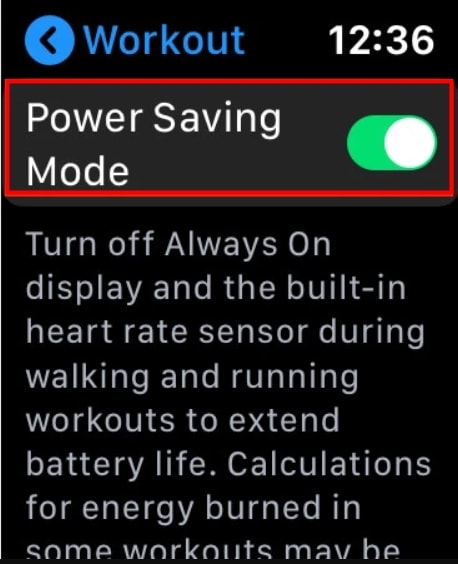
Apague Wi-Fi y Bluetooth cuando no esté en uso
Wi-Fi y Bluetooth actualizan constantemente los datos en su iWatch, lo que resulta en un mayor consumo de batería. Por lo tanto, siempre que no esté haciendo ejercicio y no necesite que el Wi-Fi y el Bluetooth estén encendidos, le recomendamos que los apague.
Abre tu iWatch y abre Configuración . Ve a Wi-Fi y apágalo. Luego, ve a Bluetooth y apágalo también.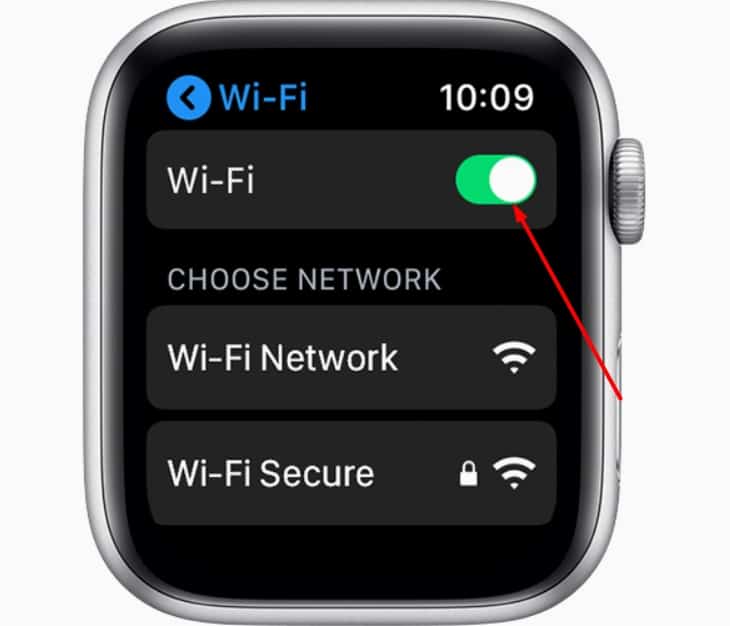
Restablecer y volver a emparejar Apple Watch
Si la mayoría de las soluciones no funcionan, puede restablecer su reloj Apple y luego volver a emparejarlo con su teléfono. Esto puede ayudar a detener cualquier proceso en segundo plano y ahorrar algo de batería.
- Abre la aplicación Watch en tu iPhone.
- Toca General .
- Desplácese hacia abajo y toque Restablecer .
- Ahora, toque Borrar contenido y configuración de Apple Watch.
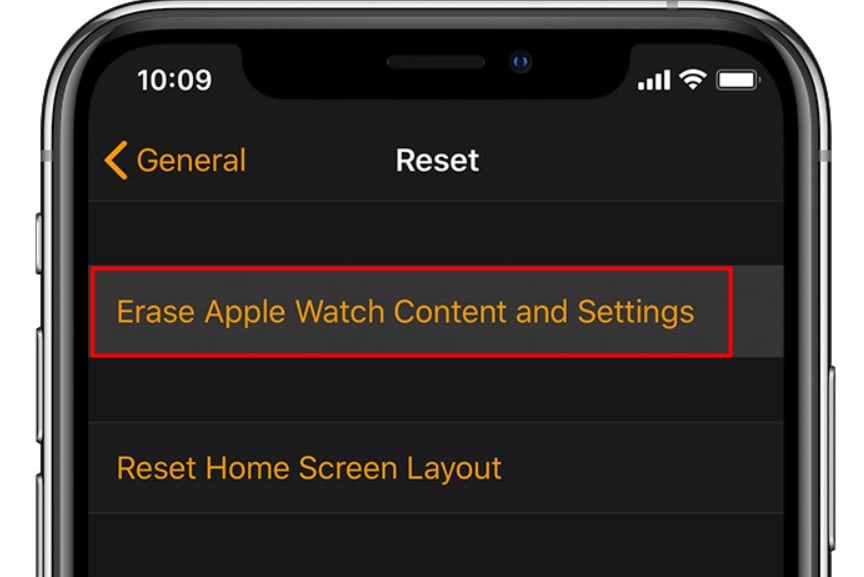
- En la nueva opción emergente, vuelva a tocar Borrar todo el contenido y la configuración.
Ahora, reinicie la aplicación y vuelva a emparejar su reloj Apple con su iPhone. Para volver a vincular su iWatch, primero deberá desvincularlo siguiendo estos pasos:
- Vaya a la aplicación Watch y seleccione la pestaña Mi reloj en la parte superior.
- Toque el ícono "i" en el lado derecho.
- Seleccione Desvincular Apple Watch y confirme su acción.
A continuación, para volver a emparejar su iPhone, toque Iniciar emparejamiento en su aplicación Watch y luego seleccione Configurar para mí. Coloque la cámara sobre su iWatch para emparejar con éxito.
Eliminar aplicaciones innecesarias
Una de las soluciones finales que puede probar es eliminar aplicaciones innecesarias. Si lo hace, disminuirá el exceso de comunicación entre su iWatch y su teléfono.
Abre tu Apple Watch y navega por tus aplicaciones. Mantenga presionada cualquier aplicación que ya no desee. Su reloj ahora le pedirá que confirme la eliminación de la aplicación. Toque en Eliminar aplicación .
Actualizar Apple Watch
Por último, también puedes intentar actualizar tu Apple Watch. Esto se debe a que cada nueva actualización de iOS tiene muchas optimizaciones nuevas que también pueden incluir la batería. Para actualizar su iWatch, simplemente puede usar su iPhone e instalar cualquier actualización de software disponible.
Contactar con el Servicio de Atención al Cliente
Si su Apple Watch aún no dura más de unas pocas horas, incluso después de una carga completa, es hora de comunicarse con el Soporte de Apple .
En casos como estos, puede haber un problema con los componentes de hardware internos. Por lo tanto, es mejor dejar este trabajo a los profesionales.
Puede visitar su página de soporte e ir a la sección iWatch y obtener más información sobre su inquietud. Del mismo modo, también puede pasar por una tienda Apple para reparar su iWatch.
- NGLTYQ?:uenta con su apoyo. Considere contribuir con el botón a continuación para seguir brindando contenido excelente.
Ya conoces nuestro canal de YouTube? ¡Suscríbete!
Te ha resultado útil esta información? Tus comentarios nos ayudan a mejorar esta web
Si te ha gustado esta información, por favor apoya nuestro trabajo y este sitio web: compartir o comentar este artículo es un buen comienzo!. Para cualquier duda puedes dejarnos su comentario recibirás una respuesta lo mas rápido posible.
Puedes seguirnos en Twitter o unirse a nuestro Fan Page Facebook , Grupo Facebook, Instagram, Suscribirte a nuestro canal de You Tube para mantenerse actualizado sobre lo último en tecnología móvil e informática en general











